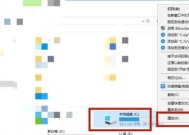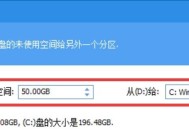C盘空间不足的解决方法(如何扩大C盘空间并优化存储空间)
- 电脑技巧
- 2024-07-15
- 43
- 更新:2024-06-27 19:00:52
在使用电脑的过程中,我们常常会遇到C盘空间不足的问题,这给我们的工作和娱乐带来了很多麻烦。本文将为大家介绍一些扩大C盘空间的方法,帮助您优化存储空间,提高电脑的运行速度和效率。
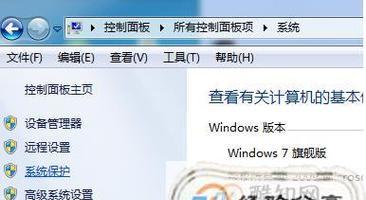
清理临时文件夹
临时文件夹中积累了大量暂时不需要的文件,可以通过清理临时文件夹来释放一些空间。打开文件资源管理器,输入"%temp%"进入临时文件夹,在弹出的窗口中选中所有文件并删除,以清除临时文件。
卸载不常用的程序
在控制面板的程序和功能中,找到不常用或已经不需要的程序,并进行卸载。这样可以释放出一些C盘上的空间,并提高电脑的运行速度。
移动个人文件到其他磁盘
个人文件如文档、图片、视频等占据了大量的存储空间,可以将这些文件移动到其他磁盘。打开文件资源管理器,右键点击个人文件夹,选择“属性”,然后在“位置”选项卡中选择要移动到的磁盘,最后点击“应用”进行确认。
压缩不常用的文件
对于不经常使用的文件,可以使用压缩工具将其进行压缩,以节省存储空间。选择要压缩的文件或文件夹,右键点击并选择“发送到”-“压缩(zipped)文件”,生成一个压缩包,然后可以删除原文件释放空间。
清理回收站
回收站中的文件仍然占据了硬盘的空间,可以定期清理回收站来释放存储空间。在桌面上找到回收站图标,右键点击选择“清空回收站”即可。
禁用休眠功能
休眠功能会在电脑进入休眠状态时将内存中的数据保存到硬盘上,占据一部分C盘空间。对于不经常使用休眠功能的用户,可以禁用休眠功能来释放存储空间。打开命令提示符,输入“powercfg-hoff”并按回车键执行,即可禁用休眠功能。
清理系统文件
在磁盘清理工具中,选择“系统文件清理”可以清理一些系统文件。在磁盘清理工具中选择C盘,并选择“清理系统文件”,勾选相应的选项,点击“确定”来进行清理。
使用外部存储设备
对于大量的个人文件,可以将其存储在外部存储设备上,如移动硬盘或U盘。这样不仅可以释放C盘空间,还可以方便地携带这些文件。
删除不必要的系统备份
系统备份占据了较多的硬盘空间,可以删除不必要的系统备份来释放空间。在控制面板的“系统和安全”中找到“备份和还原”,选择“管理空间”,然后选择“查看备份”并删除不需要的备份。
使用磁盘清理工具
使用专业的磁盘清理工具可以帮助您找到并删除占据大量空间的文件。这些工具能够快速扫描硬盘,找到临时文件、重复文件、大文件等,以便您选择性地删除它们。
分区调整
如果您的电脑硬盘有多个分区,可以调整分区大小来扩大C盘的空间。使用磁盘管理工具对分区进行调整,将其他分区的一部分空间分配给C盘。
升级硬盘
如果以上方法无法满足您的需求,您可以考虑升级硬盘。更换容量更大的硬盘可以彻底解决C盘空间不足的问题。
禁用系统恢复功能
系统恢复功能会占据一定的存储空间,对于一些不常使用系统恢复功能的用户,可以禁用它来释放C盘空间。在“控制面板”-“系统和安全”-“系统”-“高级系统设置”-“系统保护”中禁用C盘的系统保护。
清理浏览器缓存
浏览器缓存会占据一些存储空间,可以定期清理浏览器缓存来释放空间。打开浏览器设置,找到缓存相关选项,点击清理缓存或删除缓存文件。
定期整理硬盘
定期使用磁盘整理工具对硬盘进行整理可以优化存储空间,并提高电脑的运行速度。
通过清理临时文件夹、卸载不常用的程序、移动个人文件、压缩不常用的文件等方法,可以有效地扩大C盘空间,并优化存储空间。同时,禁用不必要的功能和定期清理硬盘也是保持电脑运行顺畅的重要措施。希望本文的方法能够帮助大家解决C盘空间不足的问题,提高电脑的使用效率。
C盘空间不足解决方案
随着计算机技术的不断发展,我们的电脑越来越多地被用来存储和处理各种数据。然而,由于应用程序安装、文件下载等原因,C盘空间经常出现不足的情况。本文将介绍一些有效的方法来扩大C盘空间,以便更好地满足我们的计算需求。
了解C盘空间不足的原因及影响
在开始解决问题之前,首先需要了解C盘空间不足的原因。这可以是因为过多的应用程序安装、系统文件堆积、临时文件累积等。当C盘空间不足时,将会影响系统运行速度,甚至导致系统崩溃。
清理C盘垃圾文件
清理C盘上的垃圾文件是扩大C盘空间的第一步。可以使用系统自带的磁盘清理工具或第三方清理工具,删除不再需要的临时文件、回收站文件等。这样可以释放一部分空间,并提高系统性能。
卸载不常用的程序
通过控制面板中的程序卸载功能,可以找到并卸载那些不再使用的程序。这些程序占据了宝贵的C盘空间,卸载它们可以为C盘腾出更多的空间。
转移文件至其他分区或外部存储设备
将一些较大的文件,如视频、音乐等转移到其他分区或外部存储设备,可以有效地扩大C盘空间。这样做不仅可以释放空间,还能让C盘更加整洁,提高系统性能。
压缩文件和文件夹
利用Windows自带的压缩功能,可以将一些不常用但又不适合转移的文件和文件夹进行压缩。压缩后的文件将占用更少的磁盘空间,但在访问时会有一定的性能损失。
调整系统恢复设置
系统恢复功能会占用大量的磁盘空间。通过调整系统恢复设置,可以减少其占用的空间大小。但要注意,在减少系统恢复设置前,最好备份好重要的文件和数据。
清理系统更新备份文件
系统更新备份文件也会占据不少的磁盘空间。可以使用磁盘清理工具来删除这些备份文件,以释放空间。
扩大C盘的分区大小
如果以上方法都无法满足需求,那么可以考虑扩大C盘的分区大小。这需要使用磁盘管理工具,对硬盘进行重新分区,将一部分空间分配给C盘。但在此之前,务必备份好重要的文件和数据,并谨慎操作。
使用外部工具进行C盘扩容
如果对磁盘管理不够熟悉,可以使用一些专业的磁盘扩容工具。这些工具可以帮助我们在不重装系统的情况下,将未分配的空间添加到C盘中,从而实现C盘的扩容。
优化C盘空间使用
优化C盘空间的使用,可以通过移除不必要的系统恢复点、限制系统临时文件大小、删除不再需要的程序安装文件等方法。这些操作能够帮助我们更好地管理C盘空间,提高系统运行效率。
定期维护C盘空间
C盘空间的不足问题不是一次性解决就能永久解决的。我们需要定期检查并维护C盘空间,避免其再次不足。可以定期清理垃圾文件、卸载不常用的程序、转移文件等,以保持C盘的良好状态。
使用云存储服务
对于一些不常用的文件,可以考虑使用云存储服务来存储。这样既可以释放C盘空间,又可以随时随地访问和共享这些文件。
增加C盘的物理空间
如果以上方法仍无法满足需求,最后的解决方案是增加C盘的物理空间。这需要更换硬盘或升级固态硬盘,以获取更大的存储容量。
备份重要文件和数据
在进行任何扩大C盘空间的操作前,务必备份好重要的文件和数据。因为操作失误或其他原因可能会导致数据丢失,所以备份是非常重要的。
通过清理垃圾文件、卸载不常用程序、转移文件、压缩文件等方法,我们可以扩大C盘空间。调整系统恢复设置、清理系统更新备份文件等操作也可以释放C盘空间。如果需要进一步扩大C盘空间,可以考虑重新分区或使用磁盘扩容工具。然而,在操作前务必备份重要的文件和数据,以免造成不可逆的损失。定期维护C盘空间也是必要的,以保持系统的良好运行状态。使用云存储服务或增加C盘的物理空间也是解决C盘空间不足问题的有效方法。